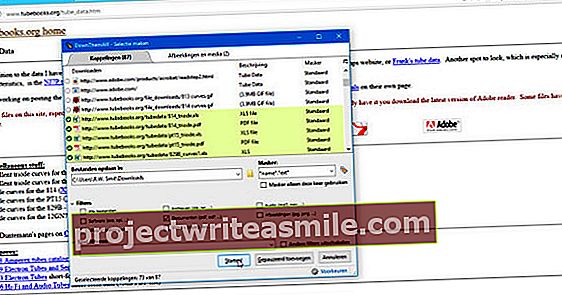„Flickr“ yra viena populiariausių nuotraukų paslaugų, skirtų fotografams, mėgėjams ir visiems kitiems, mėgstantiems vaizdus. Turėdama 1 TB, paslauga siūlo daug vietos saugoti nuotraukoms laikyti ir dalytis. Šiame straipsnyje aptarsime pagrindines nuotraukų tarnybos funkcijas.
1 patarimas: „Flickr“
„Flickr“ yra populiari dėl savo didžiulio gražių nuotraukų pasirinkimo. Apsilankykite svetainėje, spustelėkite Naršyti ir leisk sau nustebti. Matomos nuotraukos yra iš kitų, tačiau šis straipsnis yra apie jūsų pačių kolekciją „Flickr“. Jūs gausite 1 TB (!) Vietą nemokamai. To pakanka 873 813 4 megapikselių arba 582 542 6 megapikselių nuotraukoms laikyti.
Jei neįsivaizduojate, kokias nuotraukas fotografuoja jūsų kamera: 16 megapikselių nuotrauka yra itin didelis formatas, kuriame telpa 218 453 nuotraukos. „Flickr“ yra labai patogi vartotojui. Galite pridėti nuotraukų per svetainę, naudodamiesi specialiomis programomis arba per išmaniojo telefono programą. Registracija yra nemokama ir labai paprasta, jei naudojate „Facebook“ ar „Gmail“ paskyrą.

„Flickr.com“ jūs gaunate 1 TB vietos nuotraukoms ir vaizdo įrašams, ar ji pilna?
2 patarimas: įkelkite per naršyklę
Yra daugybė būdų, kaip įdėti nuotraukas į „Flickr“, ir galbūt dar daugiau galimybių, kurias galite nustatyti vėliau. Mes aprėpiame pagrindus ir kai kuriuos išmaniuosius plėtinius, pvz., Įtraukimą tiesiai iš „Windows“ ir „Flickr“ į savo išmanųjį telefoną. Pagrindas prasideda nuo pačios svetainės. Naršykite „Flickr.com“, prisijunkite ir spustelėkite Įkelti. Galite vilkti nuotraukas tiesiai iš „Windows Explorer“ į naršyklės langą, kad gautumėte jas „Flickr“. Šis principas veikia su visomis šiuolaikinėmis naršyklėmis.
Jei tai neveikia, pirmiausia spustelėkite Pasirinkite nuotraukas ir vaizdo įrašus ir nukreipkite vaizdus į kietąjį diską. Pasirinkite kelias nuotraukas, laikydami nuspaudę „Ctrl“ klavišą spustelėdami failus. Galite pasirinkti visus aplanko failus naudodami klavišų kombinaciją „Ctrl“ + A.

Pridėkite nuotraukų prie „Flickr“ paskyros per modernią naršyklę: tiesiog vilkite, upuść ir įkelkite!
3 patarimas: nustatykite matomumą
„Flickr“ rodo norimų pridėti nuotraukų miniatiūrą. Galite tiesiogiai apibūdinti nuotraukas su Pridėkite aprašą (neprivaloma). Vaizdus taip pat galite redaguoti naudodami Pridėti nustatyti pridėti prie rinkinio (žr. 5 ir 7 patarimus). Prieš pridedant nuotraukas, svarbu patikrinti du nustatymus: leidimus ir matomumą. Nustatymus galite rasti Savininko nustatymai (savininko nustatymai). Teisės nustatomos pagal numatytuosius nustatymus Nėra, visos teisės saugomos. Tai reiškia, kad jūs nesuteikiate trečiosioms šalims leidimo ką nors daryti su vaizdais. Galite palikti šį nustatymą nepakeistą arba pasirinkti „Creative Commons“ licenciją.
Institucija Privatumas yra svarbu! Pagal numatytuosius nustatymus jūsų pridėtose nuotraukose galima ieškoti ir jos yra matomos visiems. Jei norite paslėpti vaizdus (kol kas), spustelėkite Matoma visiems (matomas visiems). Pakeiskite šį nustatymą iš Bet kas (visiems) Tik tu (matoma tik jums patiems).

Nustatykite nuotraukų leidimus ir nustatykite, kas gali matyti nuotraukas.
4 patarimas: įkelkite nuotraukų
Ar visos nuotraukos gerai orientuotos; ar jie nėra pakreipti ar net apversti? Tada spustelėkite viršutiniame dešiniajame ekrano kampe Įkelkite nuotraukas. Vaizdai siunčiami į „Flickr“. Jei nuotrauka yra šone, spustelėkite paveikslėlį. spustelėkite Pasukti pasukti nuotrauką. Pasirinkdami galite pasukti kelis vaizdus vienu metu: spustelėdami nuotraukas laikykite nuspaudę klavišą Ctrl. Ar yra nuotraukų, kurių nenorite turėti „Flickr“? Pasirinkite nuotrauką (-as) ir spustelėkite Pašalinti (pašalinti).

Spustelėkite Pasukti, kad pataisytumėte pasuktas nuotraukas.
5 patarimas: rinkiniai ir kolekcijos
„Flickr“ galite sugrupuoti savo nuotraukas į tam tikrą nuotraukų albumą. Paprastai jie būna dviejų skonių: rinkiniai ir kolekcijos. Skirtumas paprastas. Rinkinys yra nuotraukų rinkinys, pavyzdžiui, apie asmenį, temą ar temą. Tai gali būti atostogos, pavyzdžiui, pavadinimu „France 2013.“. Į kolekciją galite įdėti kelis rinkinius. To pavyzdys yra kolekcija, pavadinta „Atostogos“. Čia galite laikyti visus rinkinius su savo atostogų nuotraukomis.
Darbas su rinkiniais ir kolekcijomis nėra privalomas, tačiau naudingas. Rinkiniai yra netgi būtini, jei „Flickr“ paskelbiate daug nuotraukų. Jūs ne tik saugote apžvalgą, bet ir galite tiesiogiai pritaikyti nustatymus (pvz., Teises) visoms rinkinio nuotraukoms.

Rinkinys yra nuotraukų serija, savotiškas „Flickr“ nuotraukų albumas.
6 patarimas: peržiūrėkite nuotraukas
Yra daug įvairių būdų peržiūrėti savo nuotraukas, pavyzdžiui, atidarant rinkinį ar kolekciją (jos dar nėra sukurtos). Ar norite greitai pamatyti visas savo nuotraukas? Tada pažvelk į Jūs / „Photostream“. Rodomas jūsų vaizdų atvaizdavimas. Valdymas ir navigacija yra tokie intuityvūs, kad mums to tikriausiai nereikia paaiškinti. Jei netyčia pasimetėte žiūrėdami: visada grįžkite prie savo nuotraukų apžvalgos per Jūs / „Photostream“. Ar yra Tu nematomas? Pirmiausia spustelėkite „Flickr“ logotipą.

„Photostream“ pamatysite visų nuotraukų, kurias įdėjote „Flickr“, apžvalgą.
7 patarimas: nuotraukos kolekcijoje
Norėdami pridėti nuotraukų prie rinkinio arba redaguoti anksčiau sukurtą rinkinį, eikite į Jūs / rinkiniai. Suteikite rinkiniui gerą vardą, pavyzdžiui, „Holiday France 2013“ ir (pasirinktinai) aprašykite rinkinį. Ekrano apačioje pamatysite nuotraukas, kurias įkėlėte į „Flickr“. Ką tik įkelti vaizdai yra priekyje.
Vilkite nuotraukas, kurias norite pridėti prie kolekcijos (rinkinio), aukštyn. Taip pat galite pirmiausia pasirinkti ir į rinkinį vienu metu įdėti kelis vaizdus. Vilkiant vaizdus, lengva nustatyti nuotraukų tvarką. Patenkintas? Išsaugokite rinkinį naudodami Sutaupyti. Savo rinkinius visada galite lengvai rasti per Jūs / rinkiniai.

Tvarkykite nuotraukų kolekciją: įdėkite vaizdus į rinkinį.
8 patarimas: redaguokite naudodami Tvarkyti
Vietą „Flickr“, kurioje galite sutvarkyti viską, kas yra aplink jūsų nuotraukas, rinkinius ir nustatymus, galite rasti per Jūs / Organizuokite. Čia per daug aptariamos visos funkcijos. Žaiskite naudodamiesi nustatymais, kad rastumėte kelią. Bitė Paketinis organizavimas vienu metu galite atlikti veiksmus su keliomis nuotraukomis. Vilkite nuotraukas iš apačios į viršų ir pasirinkite, ką norite daryti su šiais vaizdais, antrame meniu, pavyzdžiui, pridėkite jas prie rinkinio su Pridėti nustatyti ar nustatyti teises su Nustatykite leidimus.

Naudokite Tvarkyti, jei norite atlikti veiksmus su keliomis nuotraukomis, pvz., Pridėti prie rinkinio.